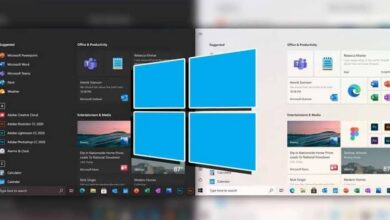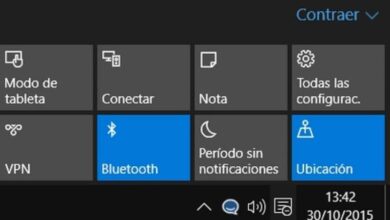Comment connecter un lecteur réseau dans Windows 10 si vous ne pouvez pas?

Si vous rencontrez des problèmes liés au réseau Windows, nous vous recommandons de lire les informations suivantes dans lesquelles nous parlerons de Comment connecter un lecteur réseau sous Windows 10 si vous ne le pouvez pas? , Résoudre une fois pour toutes ce problème commun ennuyeux.

Le système de réseau local Windows 10
Windows 10 dispose d’un système de mise en réseau local qui pourrait être très utile dans certaines circonstances. Grâce à cela, il est possible de partager des fichiers , de partager des périphériques tels que des imprimantes / scanners, de changer le nom du réseau local et bien d’autres choses.
Dans tous les cas, les réseaux Windows ont tendance à avoir des problèmes, rendant souvent les transferts de fichiers et autres tâches de base impossibles. C’est sans aucun doute quelque chose d’assez frustrant que la plupart des utilisateurs de Windows ont malheureusement dû souffrir.
Dans tous les cas, il existe des solutions et des alternatives pour que vous puissiez transférer vos fichiers via votre réseau domestique très facilement. Pour en savoir plus, lisez les informations suivantes.
Comment connecter un lecteur réseau dans Windows 10 si vous ne pouvez pas?
Malheureusement, Windows a généralement des problèmes lors du partage de fichiers et de dossiers sur un réseau local , mais nous pouvons appliquer certaines mesures, comme celle que nous vous montrerons ci-dessous.
- Si vous rencontrez des problèmes liés au réseau, essayez ce qui suit, dirigez-vous vers l’explorateur Windows 10.
- Sur le côté gauche de l’écran, à droite à la fin, l’option «Réseau» devrait apparaître . Ici, vous pouvez accéder aux paramètres liés aux réseaux locaux. Cette fois, vous devez cliquer avec le bouton droit de la souris et sélectionner l’option «Se connecter au lecteur réseau».
- La section «Map Network Drive» s’affiche à l’écran et le système vous demande de fournir un lecteur de stockage virtuel que vous devez attribuer par lettre. Par contre, en bas il faut indiquer l’adresse de l’équipement auquel vous souhaitez vous connecter.
- Lorsque vous effectuez toutes les étapes précédentes, cliquez sur l’option «Terminer» et vous devriez pouvoir accéder à ce lecteur réseau auquel vous ne pourriez autrement pas accéder.
D’autre part, également en ce qui concerne les réseaux Windows, nous vous recommandons de lire la liste des meilleures commandes CMD pour les réseaux , avec lesquelles vous pouvez résoudre de nombreux problèmes courants.
Enfin, il est également pratique que vous sachiez comment déconnecter un lecteur réseau avec CMD sous Windows 10 , dans le cas où vous n’utilisez plus ses fonctions.

Une autre option pour échanger des fichiers dans Windows 10 avec d’autres ordinateurs sur un réseau
Windows n’a pas le meilleur système de réseau local, en fait, il a tendance à avoir de nombreuses failles qui frustrent facilement les utilisateurs du système d’exploitation. Compte tenu de cela, nous souhaitons vous présenter une autre option qui pourrait être très utile, en particulier si vous souhaitez partager des fichiers entre ordinateurs via le réseau du routeur.
Nous nous référons à l’application Filedrop, une application très simple mais efficace avec laquelle vous pourrez partager des fichiers sans inconvénient majeur, vous libérant des désagréments que le système réseau Microsoft peut présenter. Pour utiliser l’application, vous devrez suivre les instructions suivantes.
Téléchargez et installez Filedrop
- La première chose à faire est d’obtenir l’application via le lien Filedrop suivant . Cliquez simplement sur les trois lignes situées au-dessus et à gauche, puis sélectionnez «Télécharger pour Windows» .
- Une fois que vous avez téléchargé le programme, vous devez l’installer, le processus d’installation est très simple. Il vous suffit de cliquer sur «Suivant» jusqu’à ce que le programme soit installé.
- Répétez la procédure ci-dessus avec chacun des ordinateurs de votre réseau et ils sont prêts à échanger des fichiers entre eux.
- Le fonctionnement du programme est basique mais efficace, il vous suffit d’ouvrir l’application sur chacun des ordinateurs et de faire glisser les fichiers ou dossiers que vous souhaitez partager .
- Sur l’ordinateur qui reçoit les fichiers, il peut être nécessaire d’accepter la réception des fichiers. Après cela, le transfert de fichiers via le réseau commencera, permettant de partager divers documents très facilement.